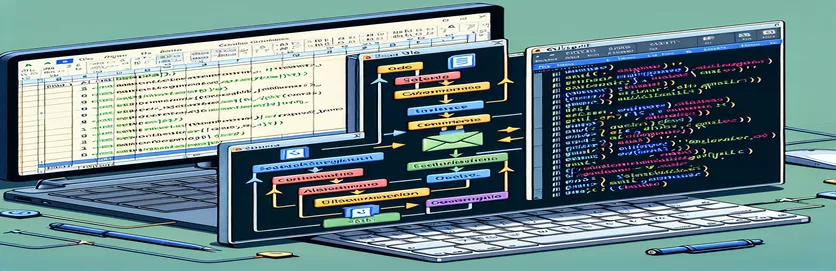Otimizando o envio de e-mail por meio de VBA
Automatizar processos de e-mail por meio do Excel VBA pode aumentar significativamente a produtividade, especialmente para aqueles que enviam regularmente uma grande quantidade de e-mails. Essa técnica permite uma abordagem simplificada para distribuição de email, aproveitando macros do Excel para interagir diretamente com o Outlook. A principal conveniência reside na automatização de tarefas repetitivas, como o envio de relatórios semanais ou notificações para um público amplo. No entanto, um obstáculo comum encontrado por muitos envolve a personalização da macro para selecionar um endereço de envio específico no Outlook, especialmente quando várias contas estão configuradas.
Este desafio surge da necessidade de personalizar e-mails enviados de contas específicas para garantir que estejam alinhados com a identidade do remetente ou com a finalidade do e-mail. A capacidade de automatizar a seleção de um endereço de e-mail 'De' diretamente do Excel VBA não apenas economiza tempo, mas também adiciona uma camada de profissionalismo à comunicação. Infelizmente, apesar dos numerosos tutoriais, a integração deste recurso muitas vezes parece ilusória, levando muitos a recorrer à seleção manual do endereço de envio de cada e-mail. Resolver esse problema não apenas otimiza o processo, mas também aumenta a eficiência geral do gerenciamento de e-mail.
| Comando | Descrição |
|---|---|
| CreateObject("Outlook.Application") | Inicializa uma instância do Outlook. |
| .CreateItem(0) | Cria um novo item de e-mail. |
| .Attachments.Add | Adiciona um anexo ao e-mail. |
| .Display | Exibe o e-mail antes de enviar para revisão. |
| For Each...Next | Percorre um intervalo de células. |
Aprimorando a automação de e-mail com VBA
Automatizar tarefas de email usando Visual Basic for Applications (VBA) em conjunto com o Microsoft Outlook oferece uma maneira poderosa de aumentar a eficiência e a precisão na comunicação por email. Essa abordagem é particularmente benéfica para usuários que precisam gerenciar um grande volume de e-mails ou enviar comunicações personalizadas para vários destinatários regularmente. O núcleo dessa automação está na capacidade de controlar programaticamente o Outlook a partir do Excel, permitindo o envio de e-mails com base nos dados contidos em uma planilha do Excel. Essa funcionalidade pode agilizar significativamente operações como boletins informativos semanais, campanhas de marketing ou relatórios de status, automatizando o que de outra forma seria um processo manual tedioso e sujeito a erros.
O desafio, porém, está na personalização do campo ‘De’ ao enviar e-mails de diferentes contas configuradas no Outlook. Este é um requisito comum para usuários que gerenciam diversas identidades de email para diversas funções ou departamentos. O comportamento padrão dos scripts VBA é usar a conta principal do Outlook, o que nem sempre é apropriado para todos os emails enviados. Ao modificar o script VBA para permitir a seleção do endereço 'De', os usuários podem garantir que cada email seja enviado da conta mais adequada, aumentando a relevância e a credibilidade do email. Além disso, esta personalização pode contribuir para uma melhor organização e segmentação das comunicações por email, levando a um maior envolvimento e eficiência.
Integrando a seleção de e-mail 'De' em macros VBA
Escrito em Visual Basic para aplicativos
Dim OutApp As ObjectDim OutMail As ObjectSet OutApp = CreateObject("Outlook.Application")Set OutMail = OutApp.CreateItem(0)With OutMail.SentOnBehalfOfName = "your-email@example.com".To = "recipient@example.com".Subject = "Subject Here".Body = "Email body here".Display ' or .SendEnd With
Técnicas Avançadas em Automação de Email VBA
Dominar a automação de e-mail por meio de VBA no Excel abre um mundo de eficiência e personalização para usuários que precisam enviar comunicações em massa, mas desejam manter um toque pessoal. Isto é particularmente importante em cenários onde os e-mails precisam ser personalizados para destinatários individuais ou enviados de contas específicas para corresponder ao contexto de comunicação. Scripts avançados em VBA permitem que os usuários selecionem dinamicamente o endereço de e-mail 'De' no Outlook, contornando as limitações da seleção manual e as restrições de conta padrão. Esse recurso é crucial para usuários que gerenciam vários departamentos, funções ou identidades em seu cenário profissional.
Além disso, a integração do Excel e do Outlook por meio do VBA vai além do simples envio de e-mails. Ele permite a automação de fluxos de trabalho inteiros, como geração de conteúdo de e-mail personalizado com base em dados do Excel, agendamento de e-mails e até mesmo tratamento de respostas. Este nível de automação garante que a comunicação seja consistente e eficiente, reduzindo o potencial de erro humano e liberando tempo valioso para tarefas mais estratégicas. No entanto, navegar nesta integração requer uma compreensão diferenciada do Excel VBA e do modelo de objetos do Outlook, destacando a necessidade de orientação clara e práticas recomendadas na implementação eficaz dessas soluções.
Perguntas frequentes sobre automação de e-mail VBA
- Pergunta: Posso enviar e-mails através do Excel VBA sem Outlook?
- Responder: Embora o Excel VBA seja normalmente usado em conjunto com o Outlook para automação de e-mail, métodos alternativos podem envolver servidores SMTP ou APIs de serviços de e-mail de terceiros, embora exijam configurações mais complexas.
- Pergunta: Como automatizo o envio de e-mails de diferentes contas do Outlook?
- Responder: Você pode especificar a propriedade ‘SentOnBehalfOfName’ em seu script VBA para enviar e-mails de diferentes contas configuradas no Outlook, desde que tenha as permissões necessárias.
- Pergunta: Os anexos podem ser adicionados dinamicamente em emails automatizados VBA?
- Responder: Sim, o método '.Attachments.Add' pode ser usado em seu script VBA para adicionar anexos dinamicamente com base em caminhos de arquivo especificados em sua planilha Excel.
- Pergunta: É possível agendar emails usando Excel VBA?
- Responder: O agendamento direto não é compatível com VBA, mas você pode criar scripts para a criação de compromissos de calendário no Outlook com lembretes para enviar e-mails, agendando-os indiretamente de forma eficaz.
- Pergunta: Como posso garantir que meus e-mails automatizados não acabem na pasta de spam?
- Responder: Certifique-se de que seus e-mails não sejam excessivamente promocionais, incluam um link de cancelamento de inscrição claro e mantenham uma pontuação de remetente confiável. Enviar de contas reconhecidas e limitar o número de e-mails idênticos também pode ajudar.
Dominando VBA para gerenciamento eficiente de e-mail
À medida que nos aprofundamos nas complexidades da automação de processos de e-mail via Excel VBA, fica claro que esta tecnologia oferece uma ferramenta potente para aumentar a eficiência da comunicação. A capacidade de personalizar o endereço de e-mail 'De' diretamente do Excel não apenas agiliza o processo de envio de e-mail, mas também abre um mundo de possibilidades de personalização e profissionalismo na comunicação por e-mail. Apesar dos desafios iniciais na modificação de scripts e na compreensão do modelo de objetos do Outlook, os benefícios superam em muito os esforços. Por meio de implementação cuidadosa e aprendizado contínuo, os usuários podem reduzir significativamente as tarefas manuais de gerenciamento de e-mail, garantindo que os e-mails sejam enviados em tempo hábil, da conta correta e com um toque personalizado. Esta exploração sublinha a importância de adotar a automação VBA nas comunicações empresariais modernas, defendendo o seu papel na otimização de fluxos de trabalho e na promoção de interações mais significativas na era digital.